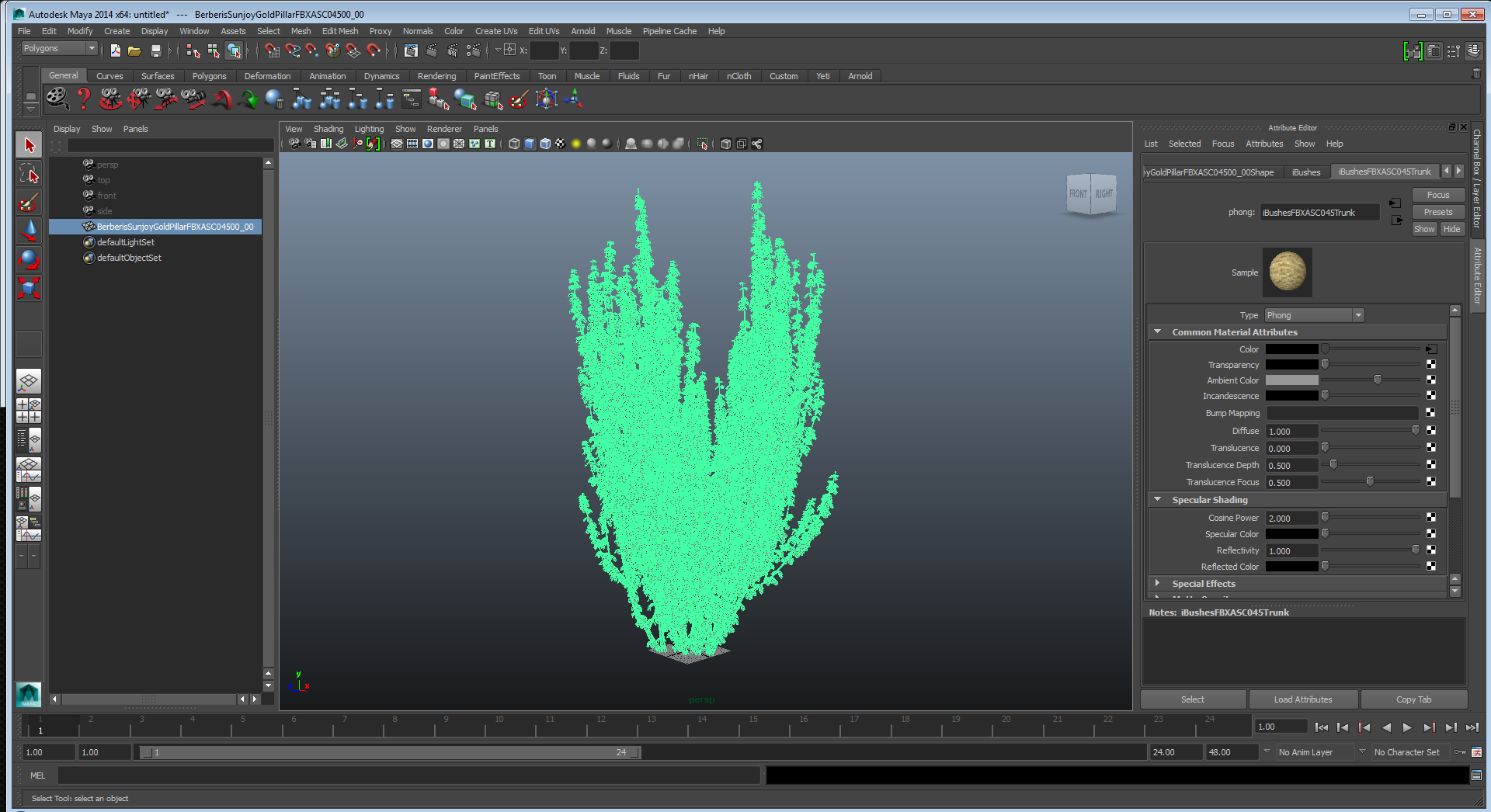Это старая версия документа!
Содержание
Все наши модели изначально делались для 3ds max и VRay, но со временем стало приходить много запросов и для других платформ. Можно использовать наши готовые FBX файлы, но если они вам не подходят то тут мы опишем как их самому оптимально сконвертировать.
К сожалению FBX не может с 100% точностью перенести все материалы и текстуры 3ds max’a, VRay и MentalRay, поэтому для того чтобы в FBX сохранились назначенные материалы и текстуры, мы должны привести наш 3D объект в понятное для экспортера состояние. Есть как минимум два варианта: а) экспериментальным путем выяснить, какие материалы и текстуры можно перенести через FBX, б) конвертировать все материалы в Standard-материал, и все Bitmap текстуры соединить напрямую (без промежуточных ColorCorrect, Mix и т.д) с соответствующими входами материала. В этом туториале мы рассмотрим самый простой - второй вариант.
Конвертация Vray/MentalRay материалов в Standard материал
При открытии “BerberisSunjoyGoldPillar-00_00.max” из сборника “iBushes-MentalRay” мы можем наблюдать следующее:

Для удобства оставим только один из объектов, все остальные удалим и откроем Material Editor в режиме Slate Material Editor:
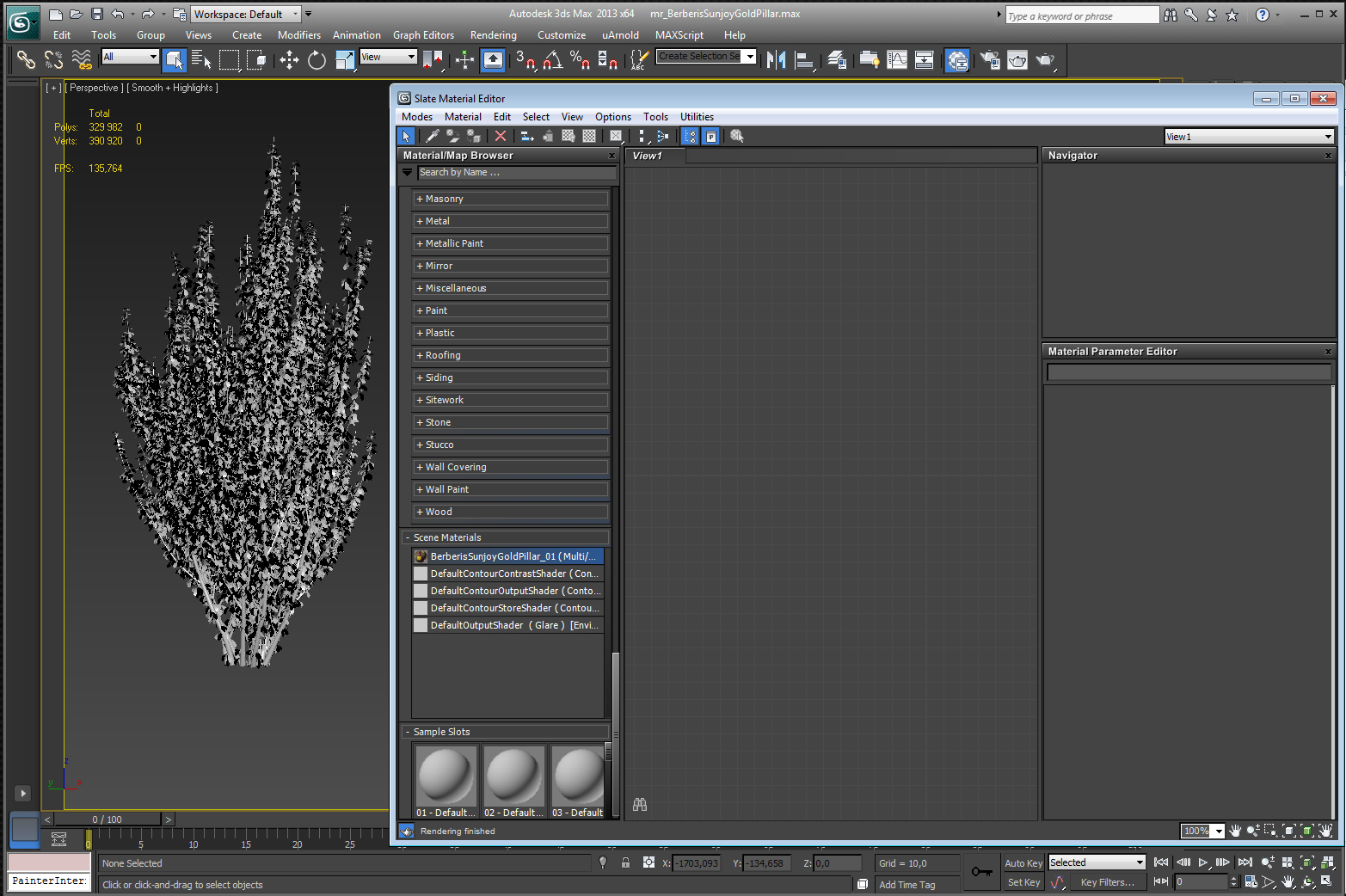
Перетащим в View1 материал назначенный на наш объект, в параметрах укажем Instance:
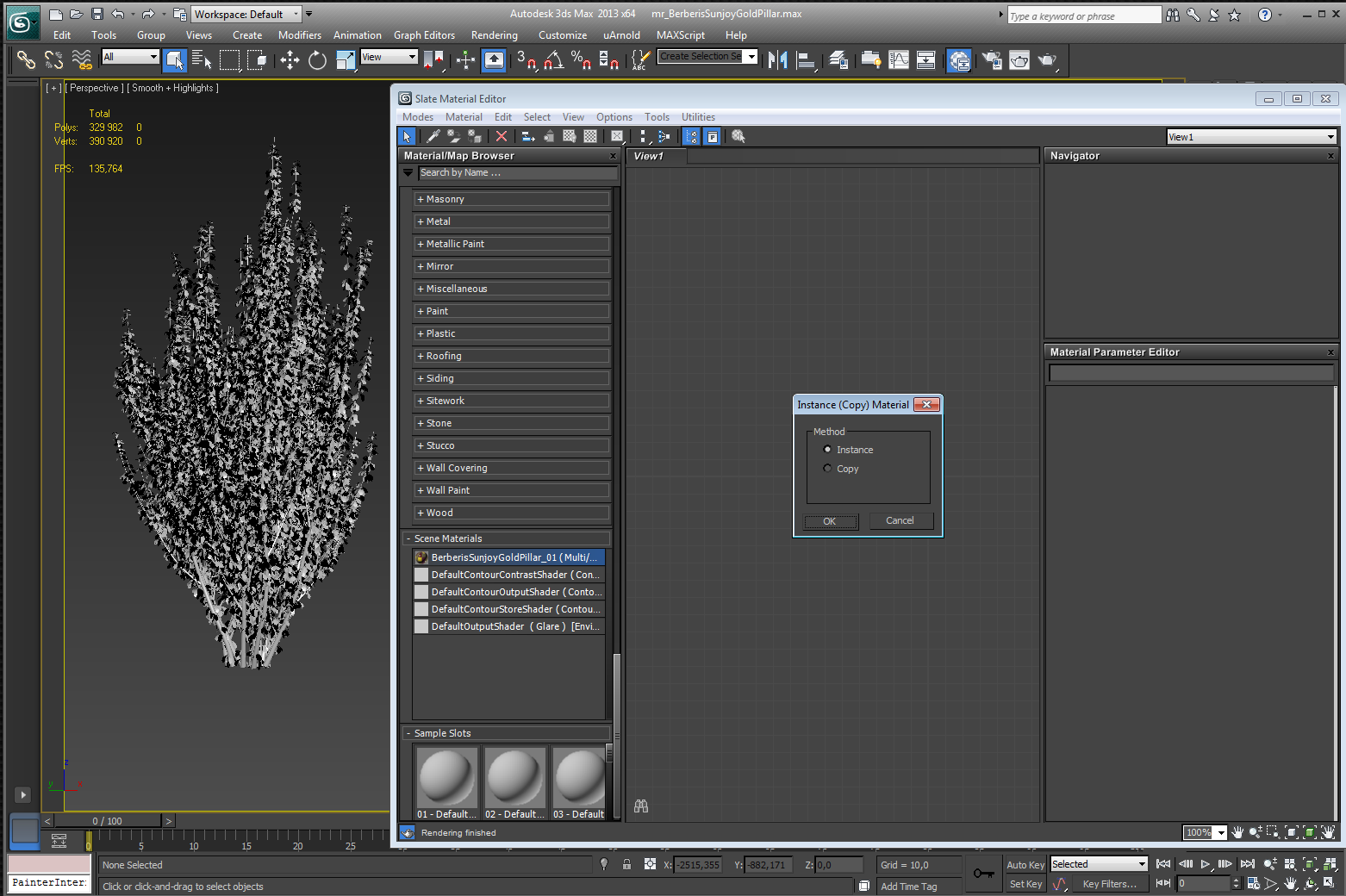
Перед нами предстанет вся иерархия этого материала в более наглядной форме:
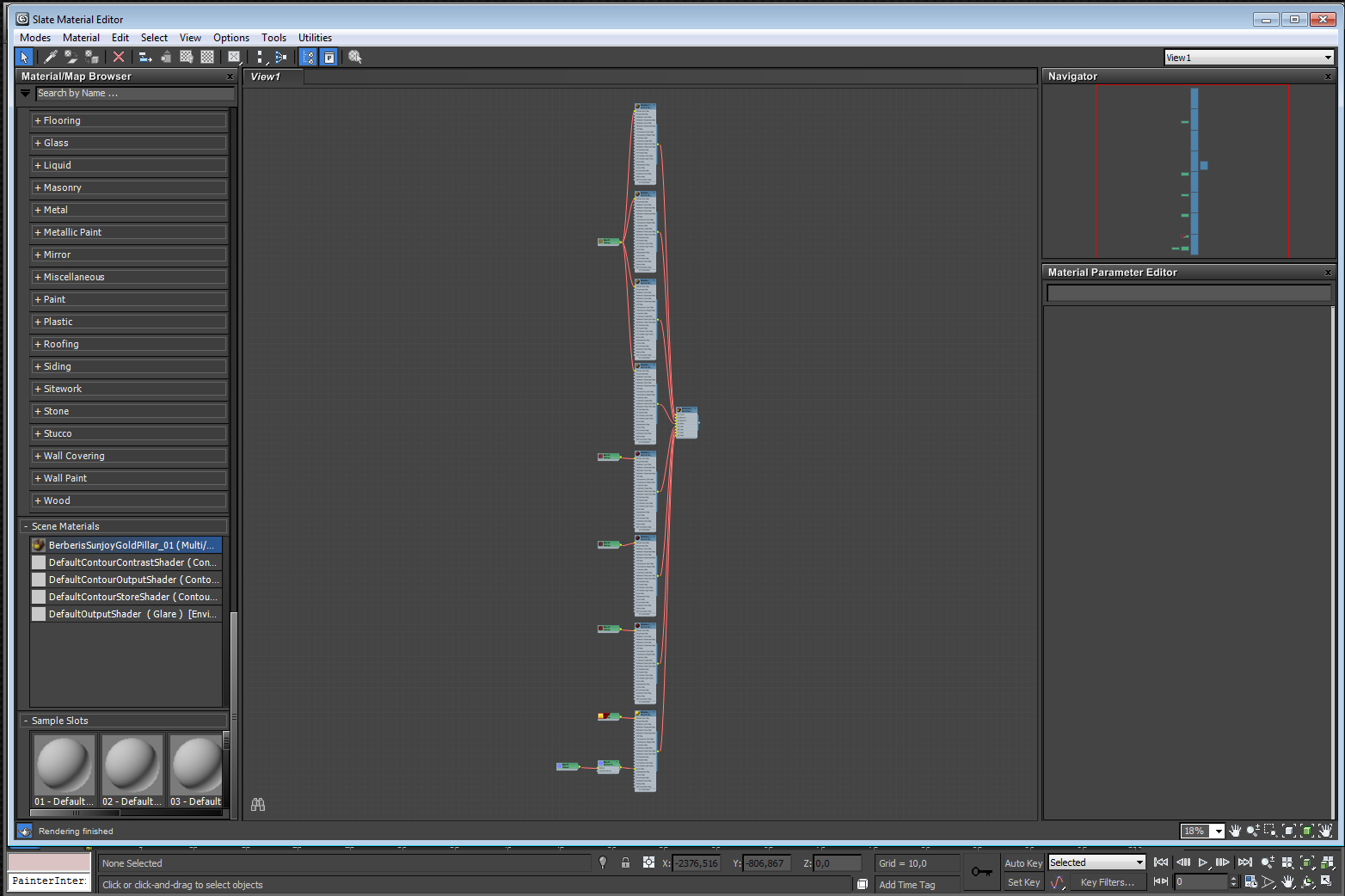
Приблизимся к самому первому материалу:
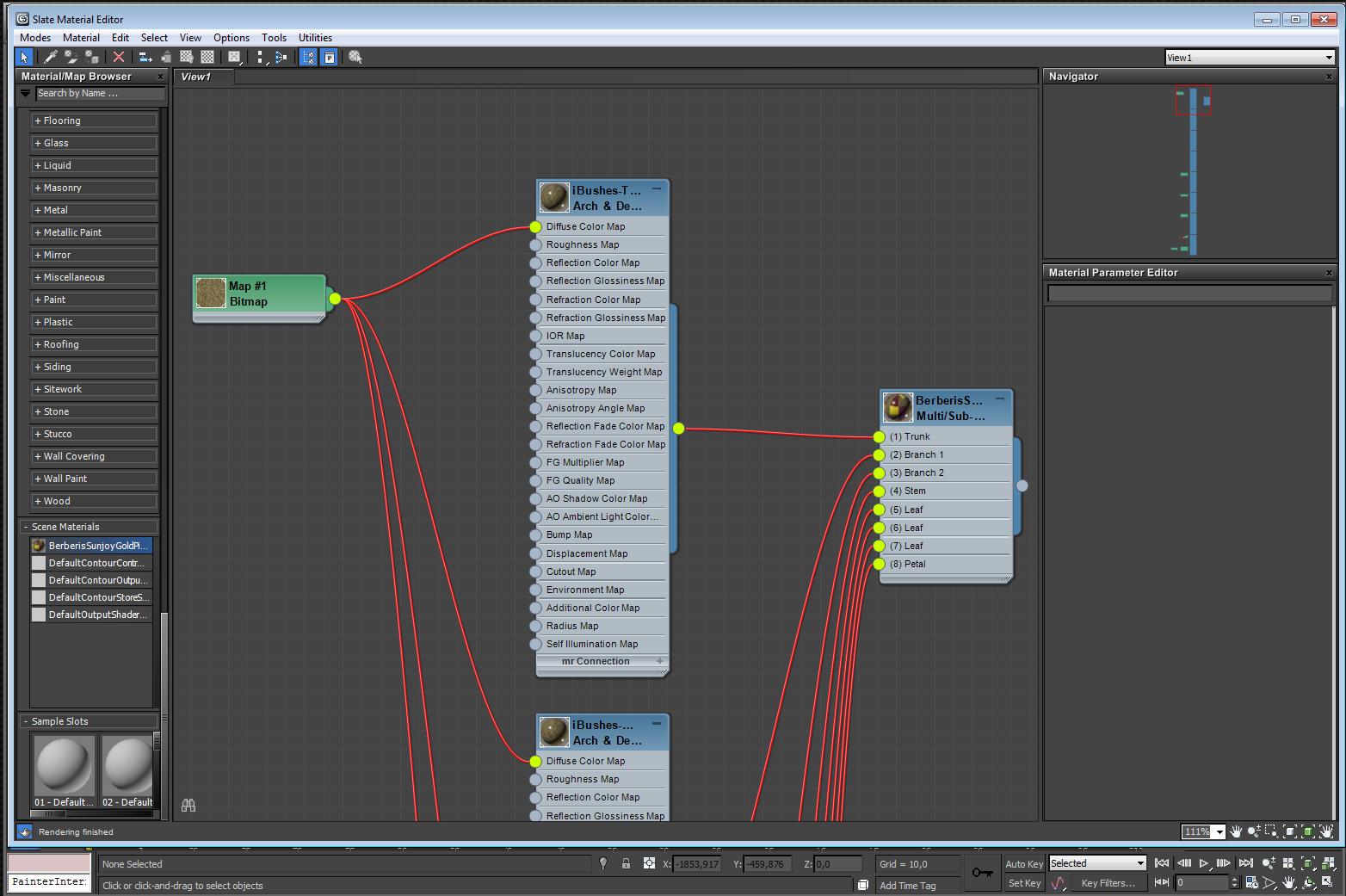
Здесь мы видим что Bitmap назначен на слот Diffuse материала Arch and Design, наша задача – заменить этот материал на Standard, сохранив Bitmap на слоте Diffuse, для этого создадим материал Standard
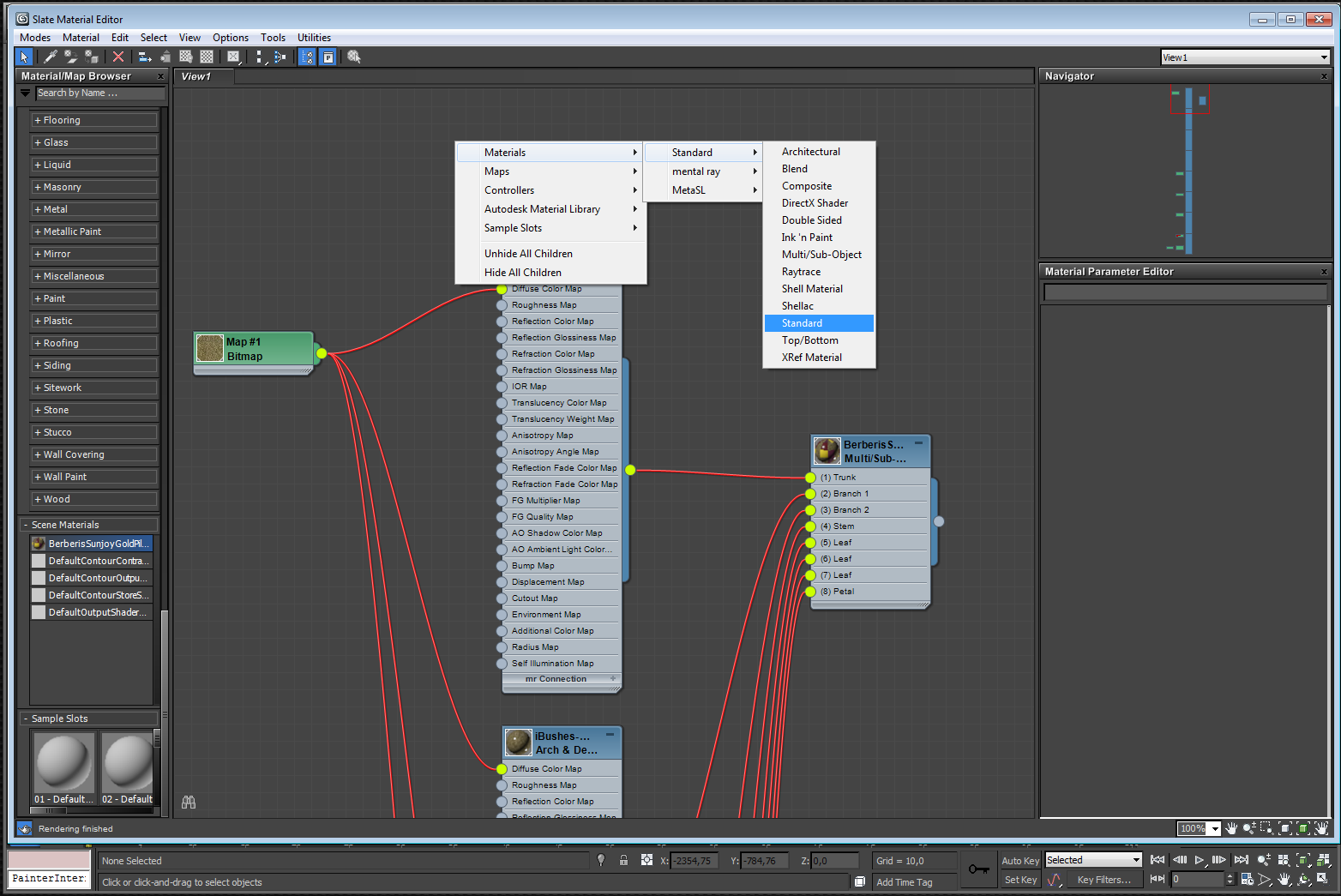
Удалим материал Arch and Design, и соединим Bitmap со входом Diffuse стандартного материала:
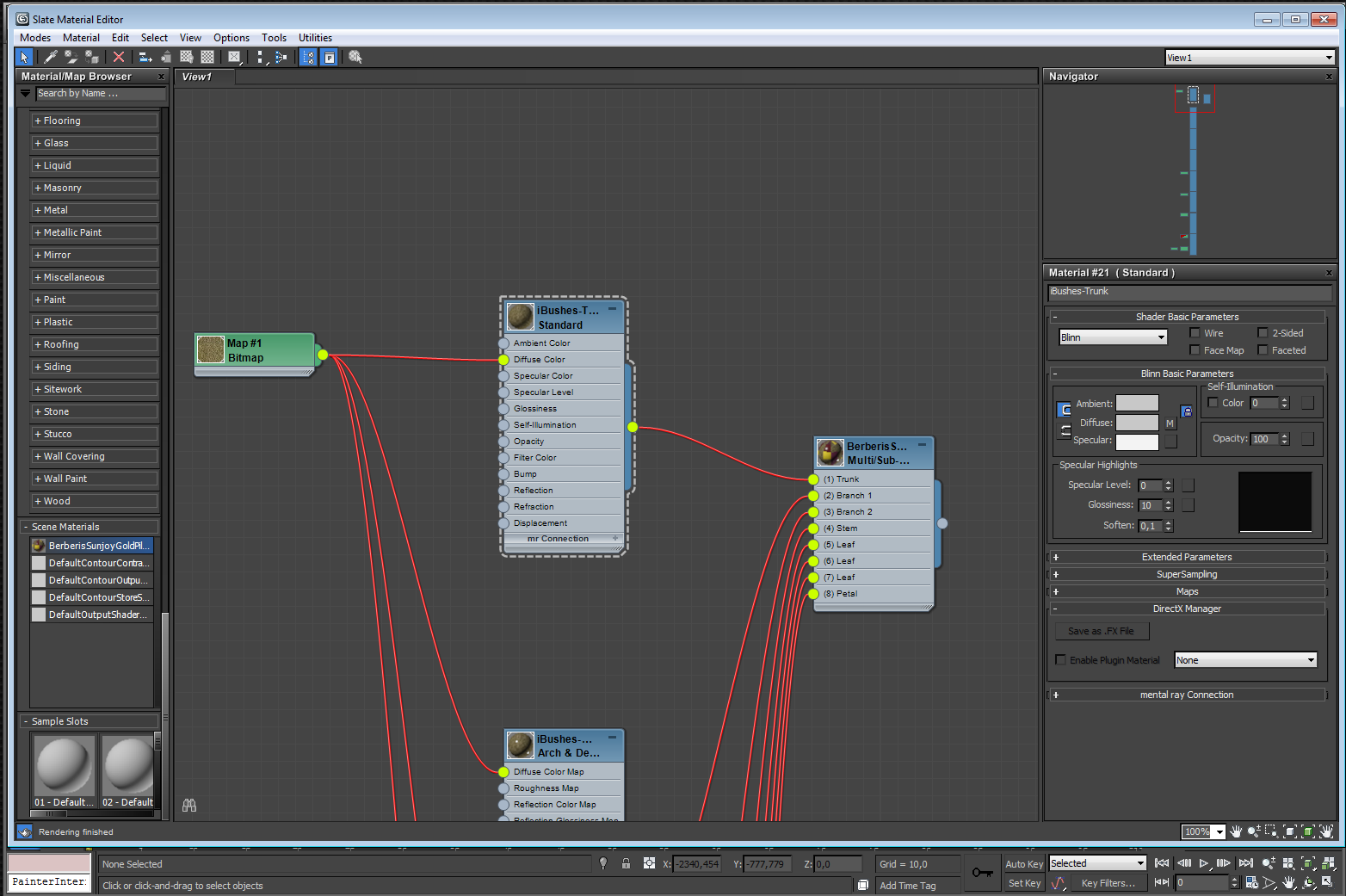
Продолжим заменять материалы MentalRay на материал Standard. При желании можно “запекать” некоторые процедурные текстуры вроде ColorCorrect, Noise и т.д. при помощи утилиты “Material Editor→Utilites→Render Map” В итоге у нас получится та же иерархия, но со стандартными материалами, все Bitmap соединены напрямую с соответствующими входами материала(Diffuse к Diffuse, Bump к Bump и т.д.).:
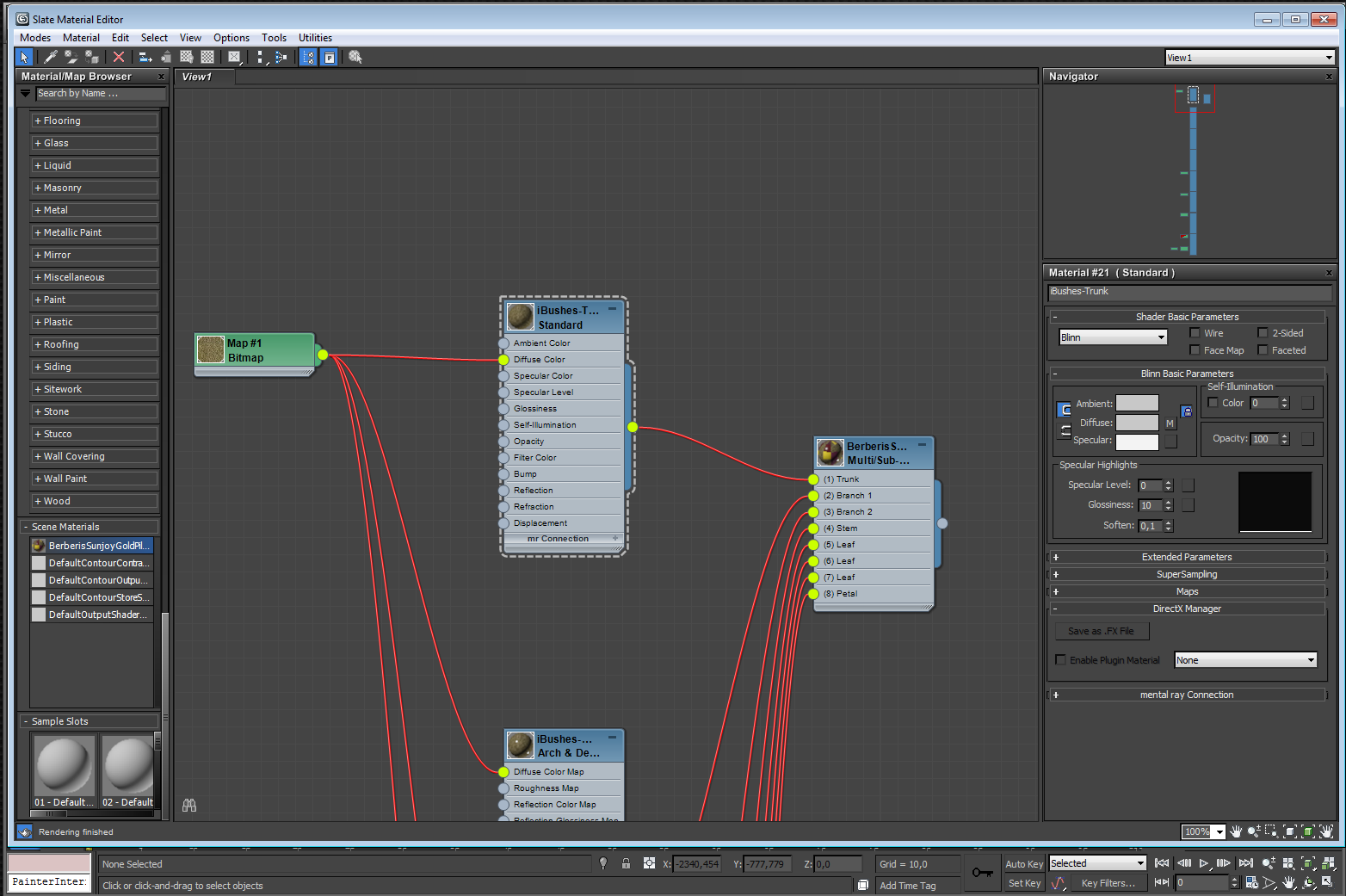
В результате всех этих манипуляций у нас будет подготовленная 3D модель с назначенными на ней стандартными материалами и текстурами, которую можно без проблем переносить в другие 3D редакторы через FBX-файл
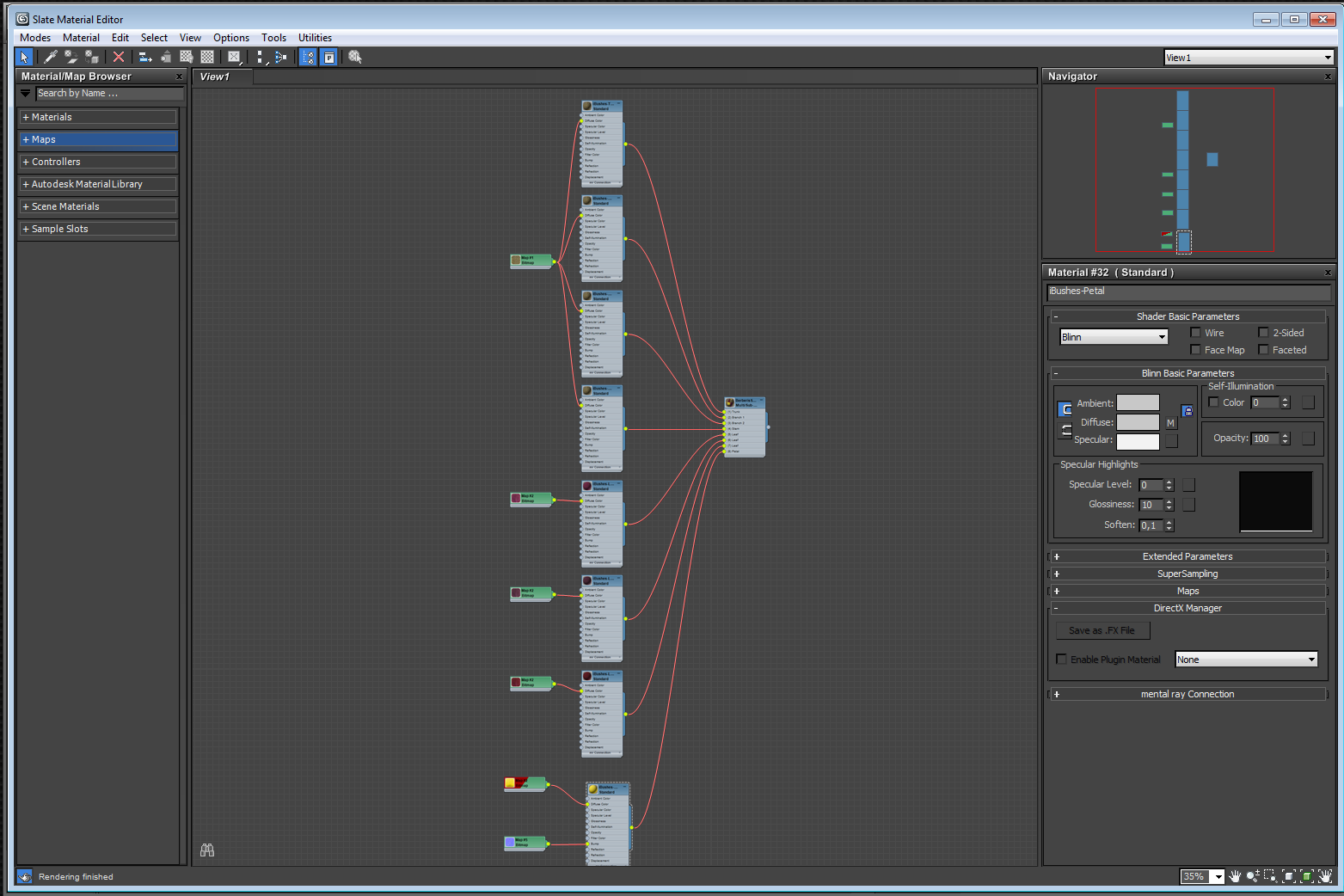
P.S на сайте www.scriptspot.com можно найти скрипты для конвертации материалов между рендерами Scanline↔Vray↔MentalRay, но также важно понимать, как это делать вручную, на случай потенциальных проблем в работе скриптов.
Экспорт в формат FBX
Выделив 3D модель нажмем на File→Export→Export Selected
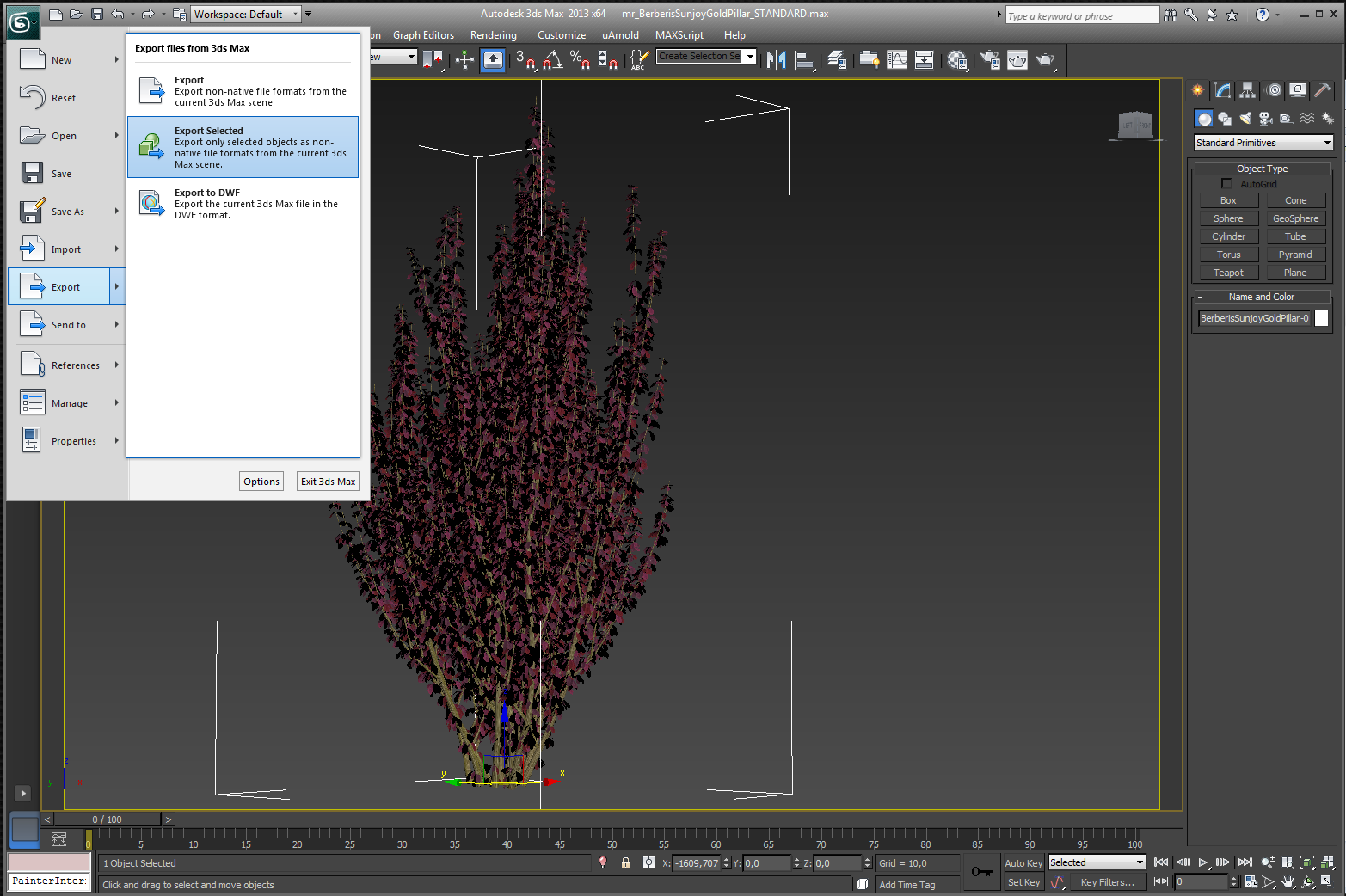
Укажем папку и название файла, в списке “Save as type” выберем “Autodesk (*.FBX)”.
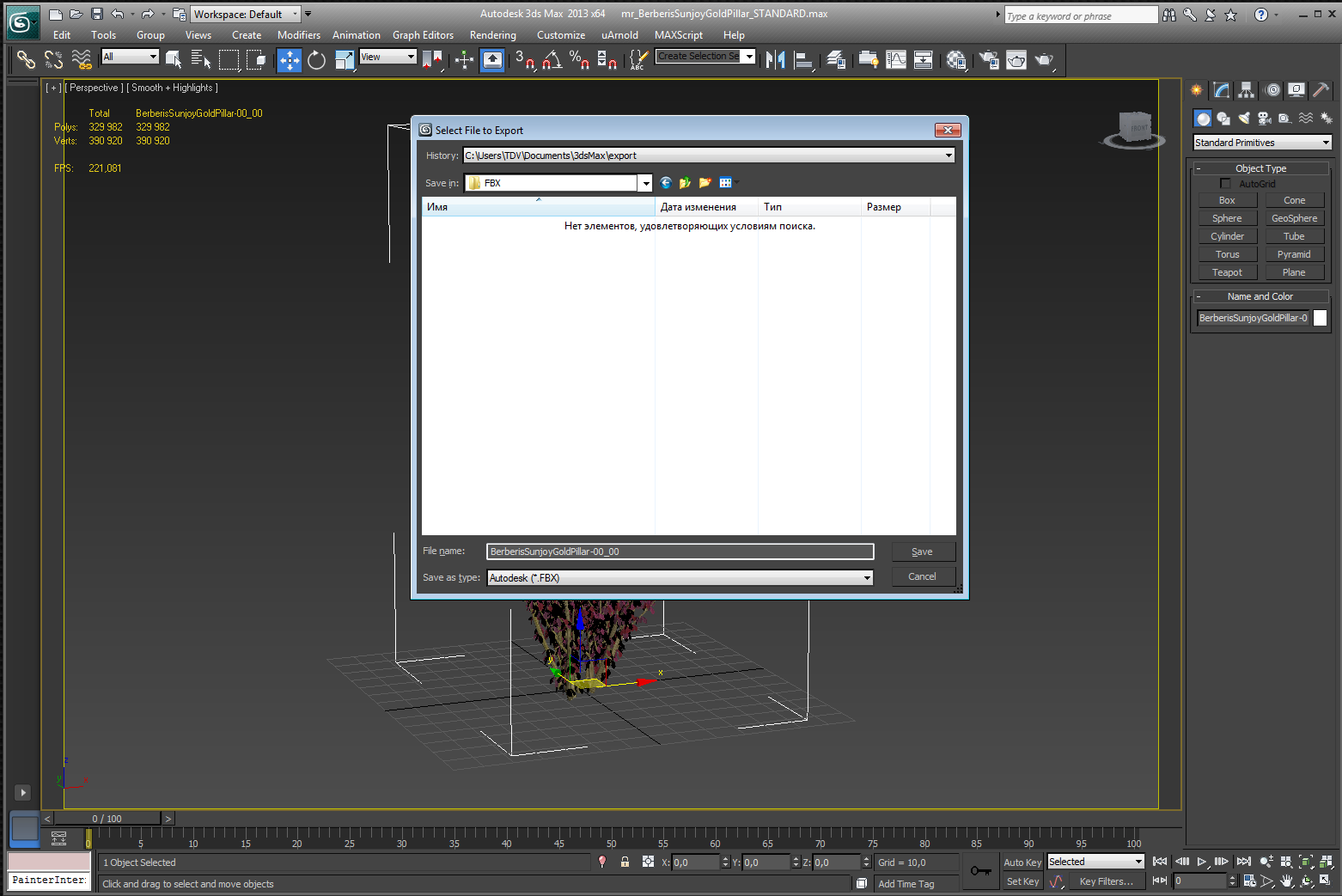
В настройках экспортера настроим примерно такие параметры, после чего нажимаем “Ok”:
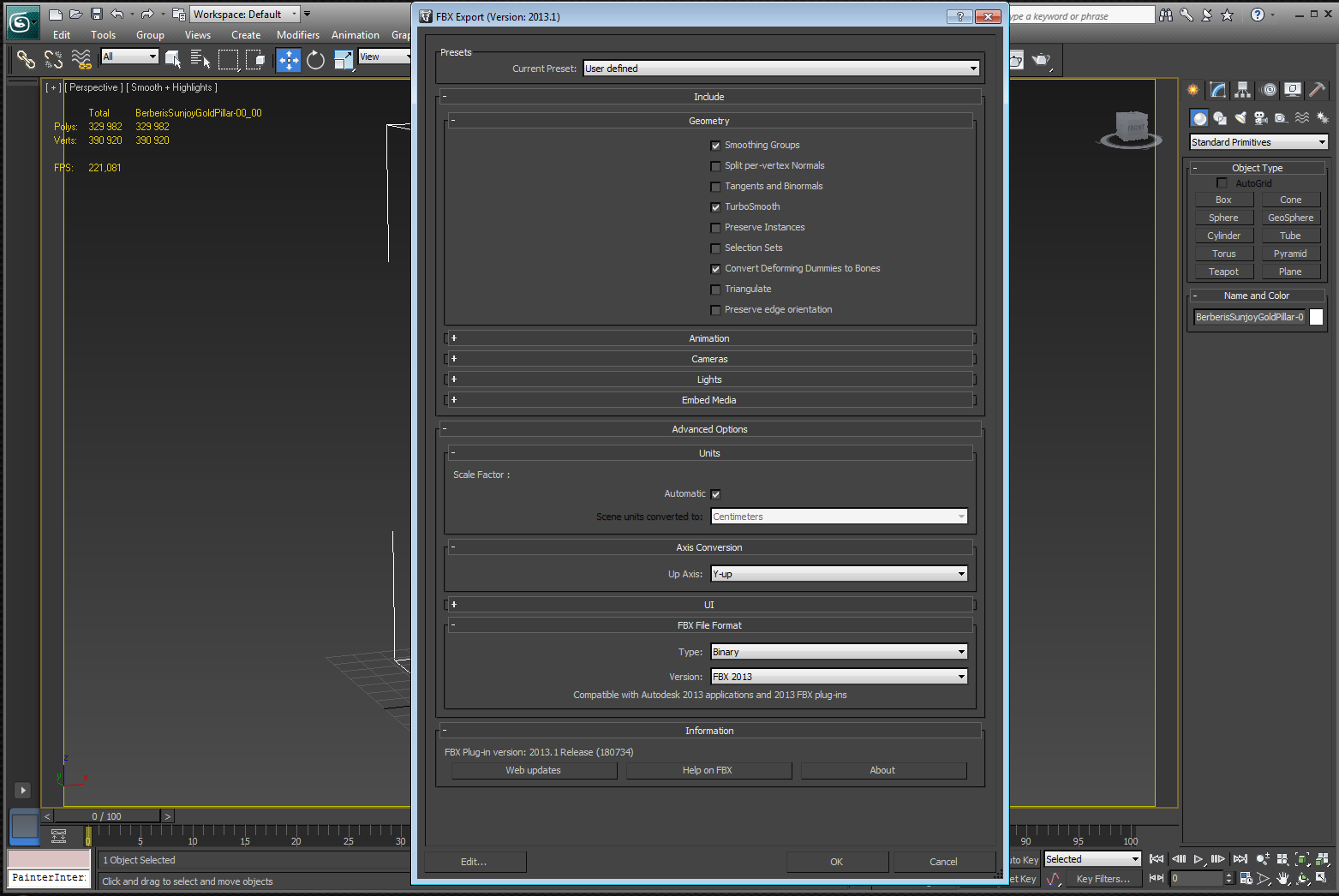
После экспорта, на всякий случай можно скопировать назначенные на объект текстуры в папку, с FBX файлом:
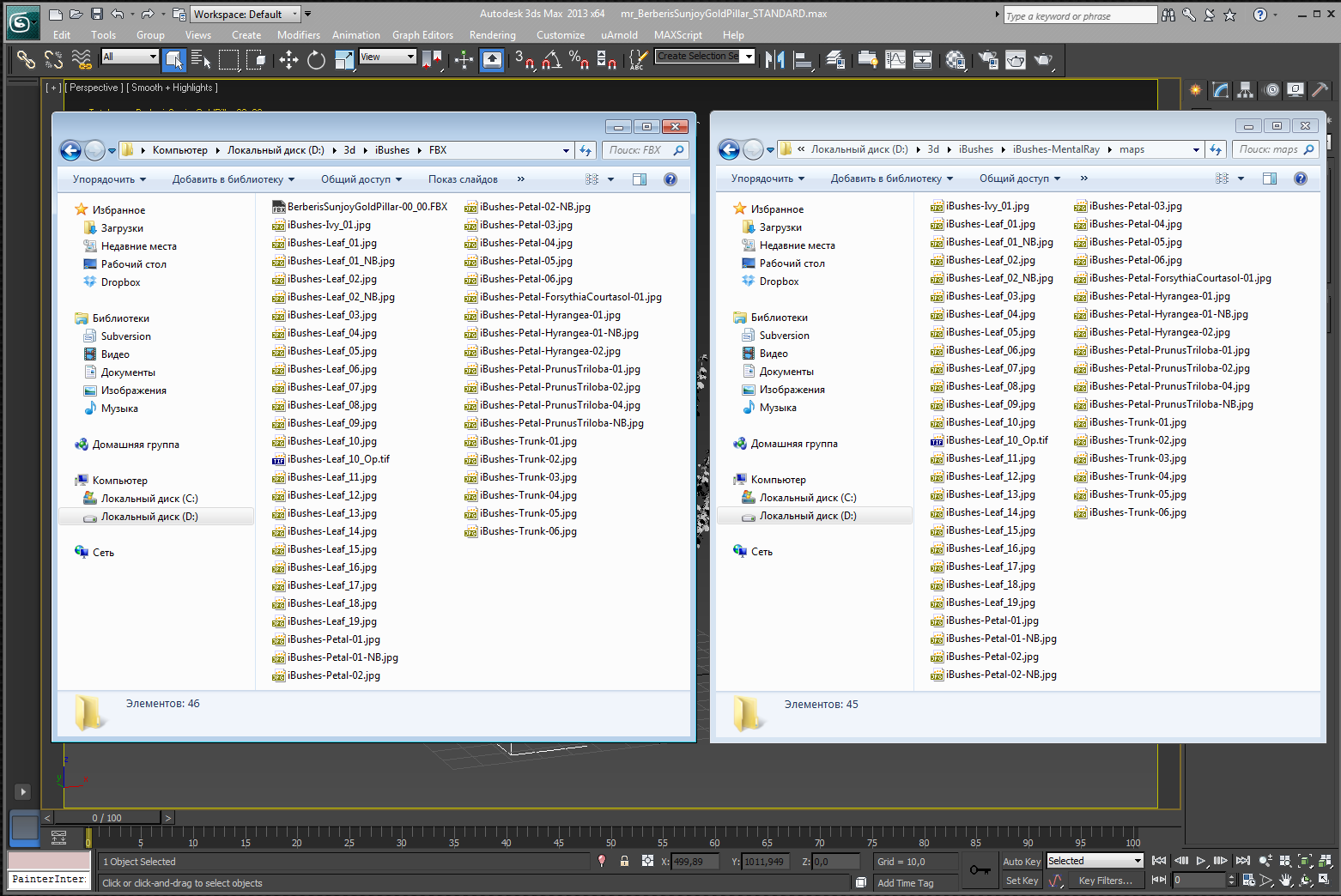
Импорт в программу Cinema 4D
Нажмем “File→Merge”
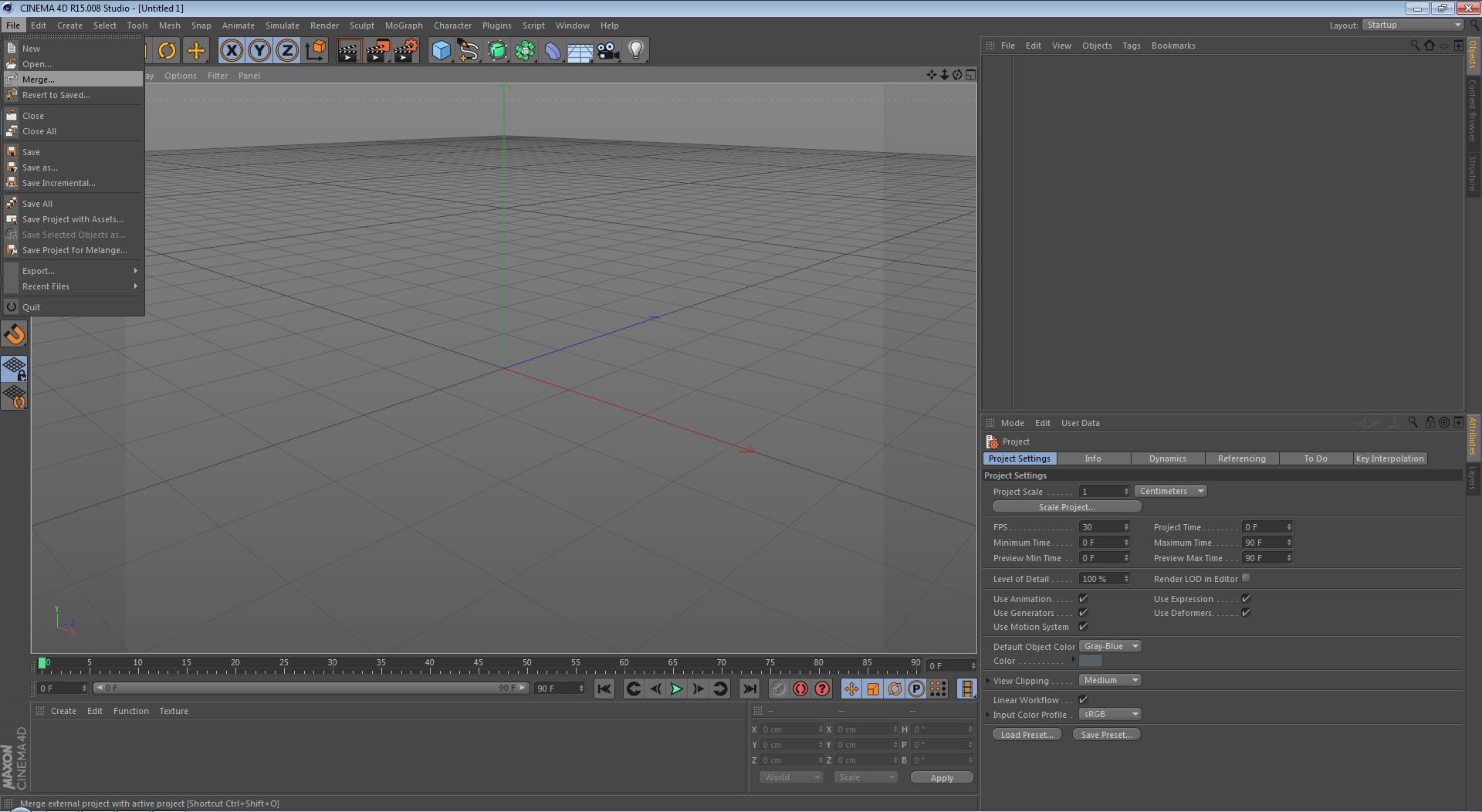
В диалоге “Open File” найдем FBX файл, в который мы ранее экспортировали нашу 3D модель и кликнем “Открыть”
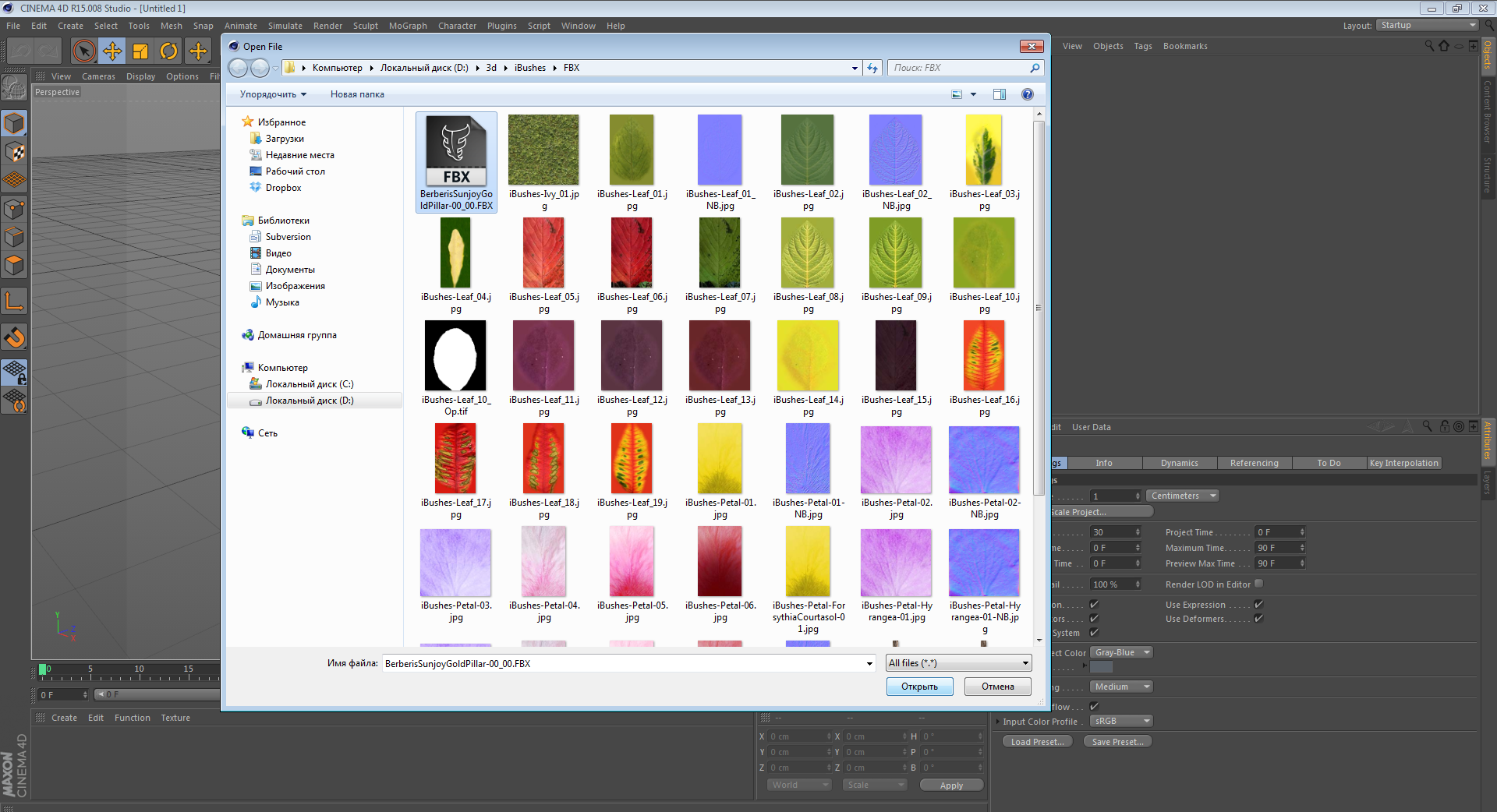
Оставим значения по умолчанию, и кликнем “Ok”
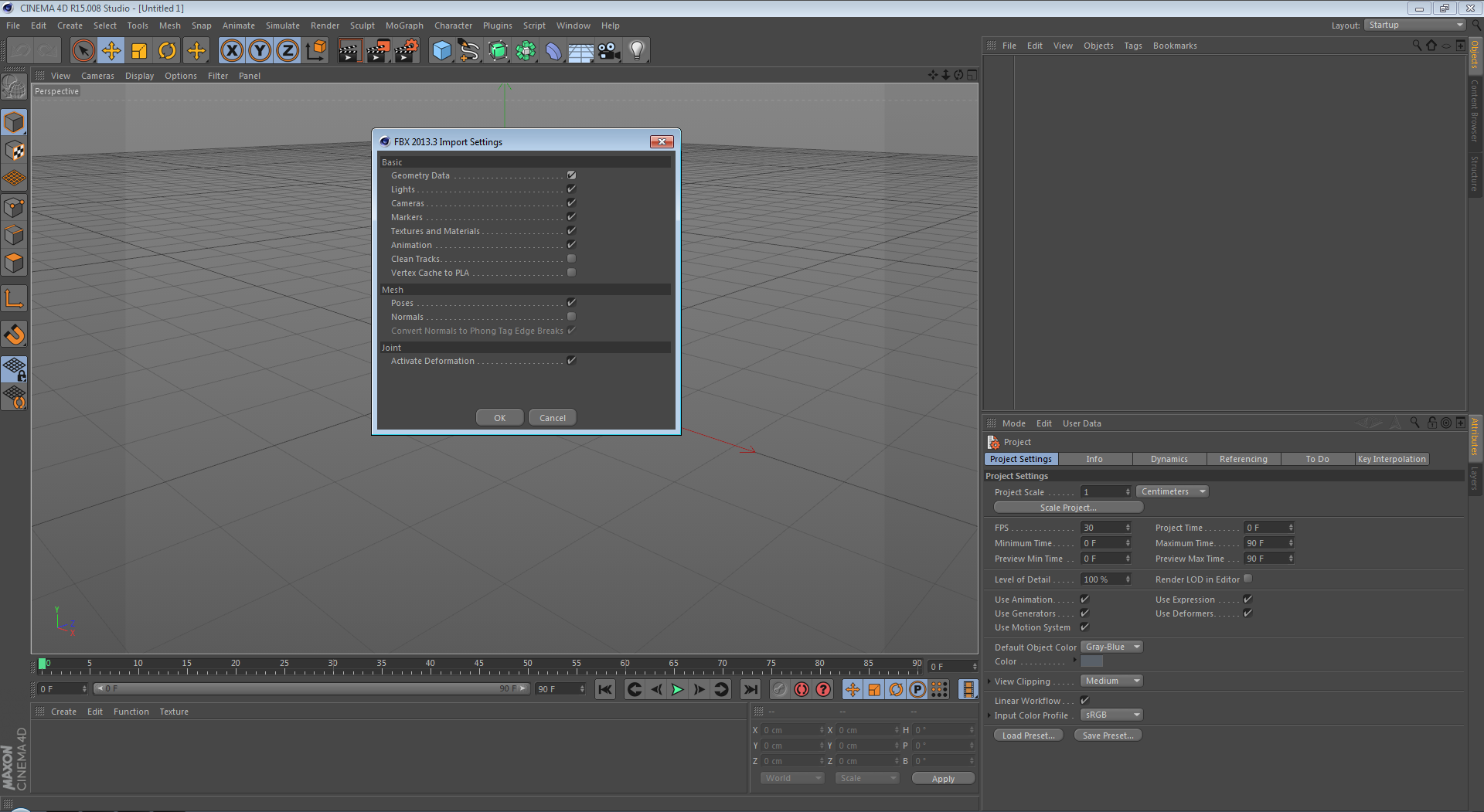
Наша модель импортировалась, с назначенными материалами и текстурами

Импорт в программу Maya
Нажмем “File→Import”
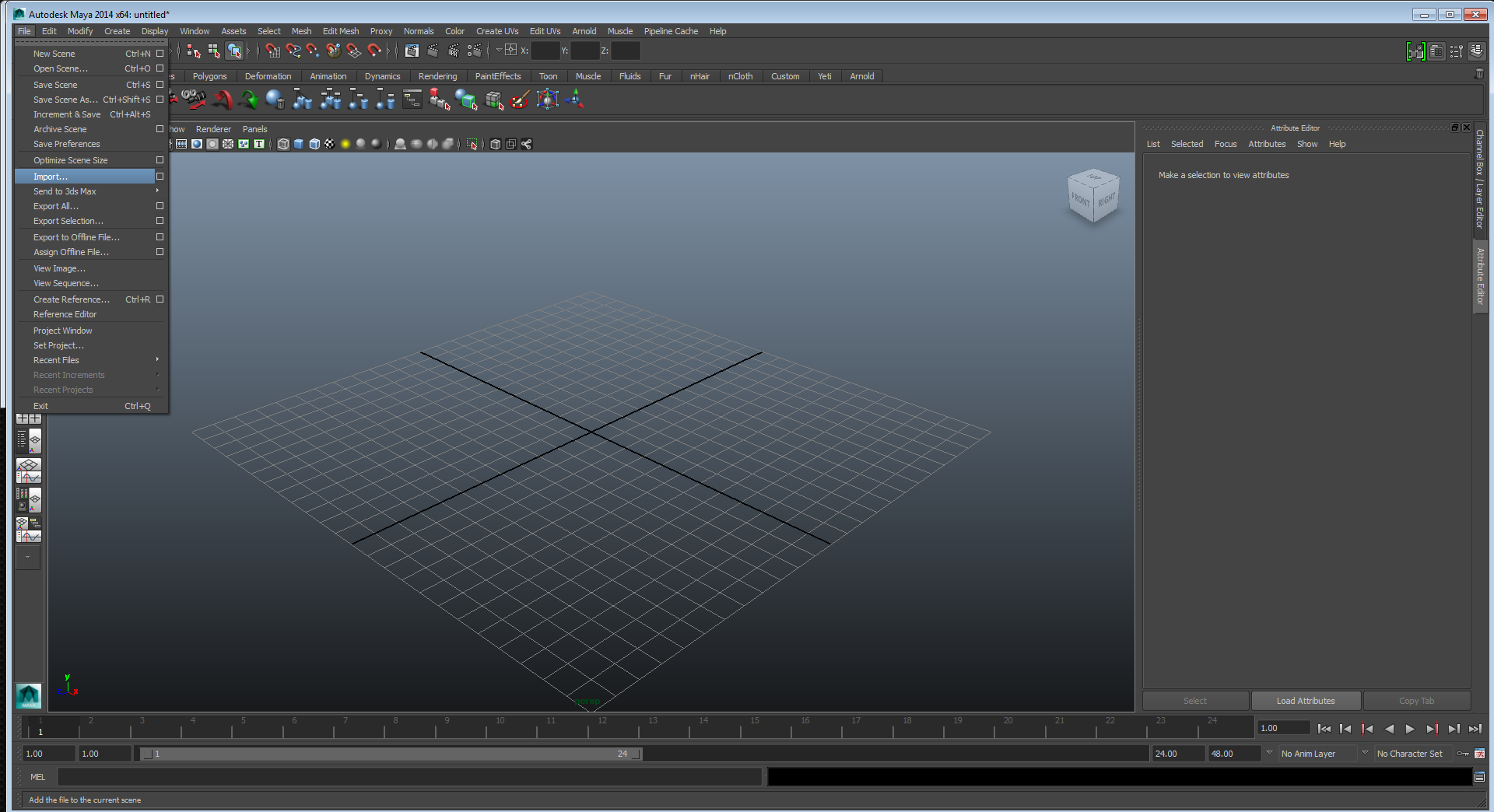
В диалоге “Import” найдем FBX файл, в который мы ранее экспортировали нашу 3D модель и кликнем “Import”
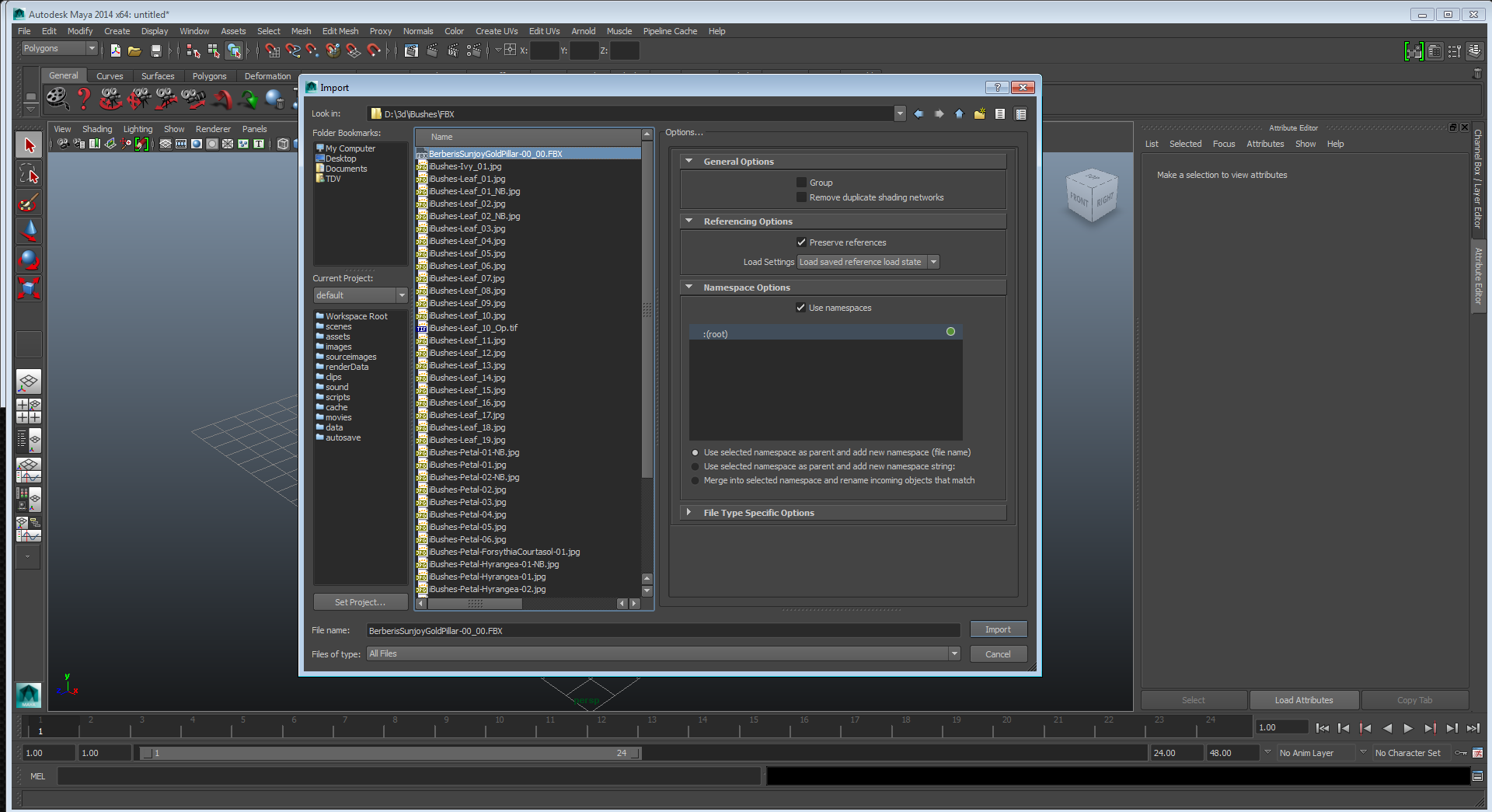
Возможно Maya покажет предупреждения, нажимаем “Close”
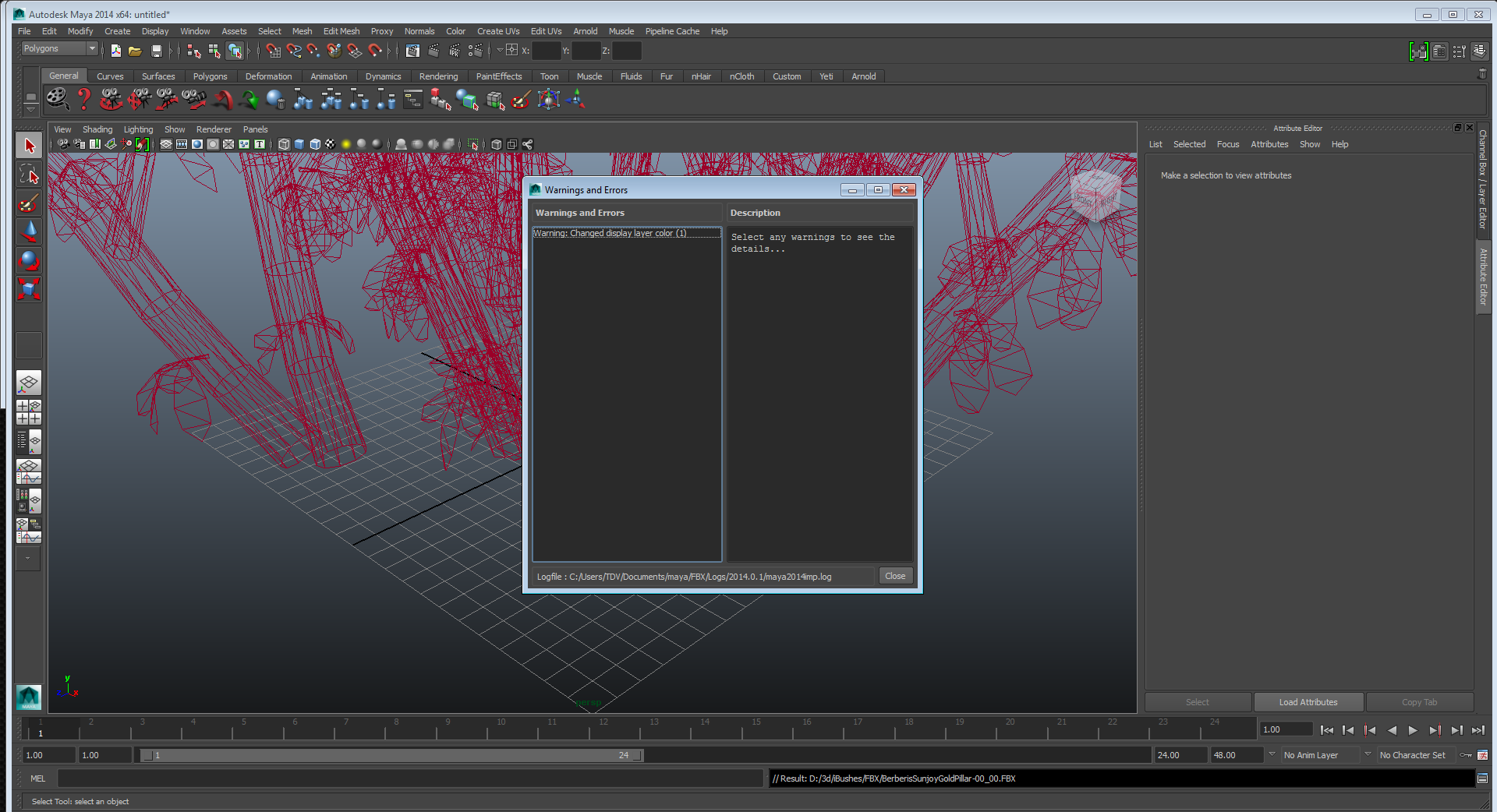
Наша модель импортировалась, с назначенными материалами и текстурами